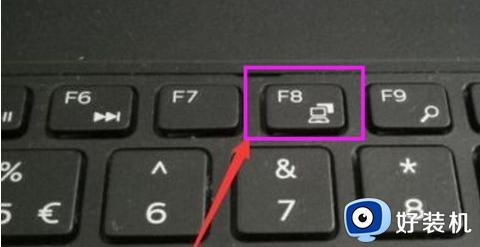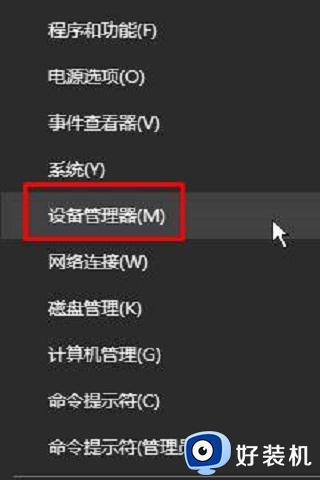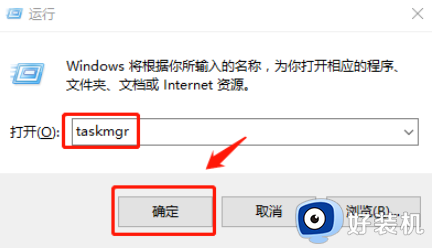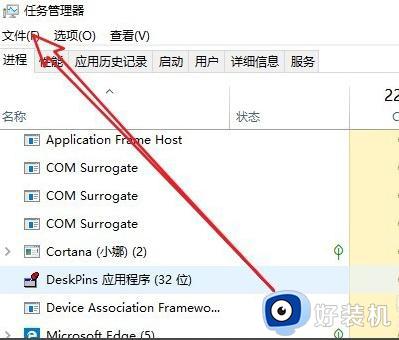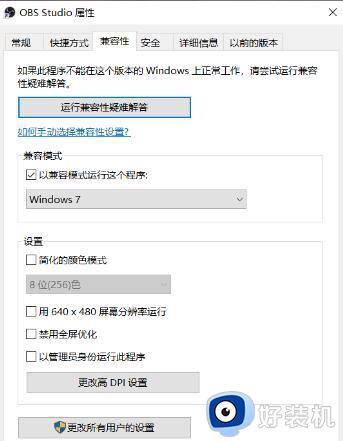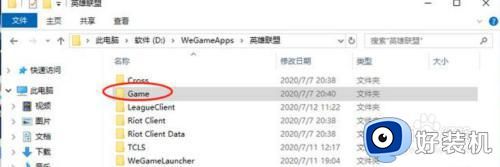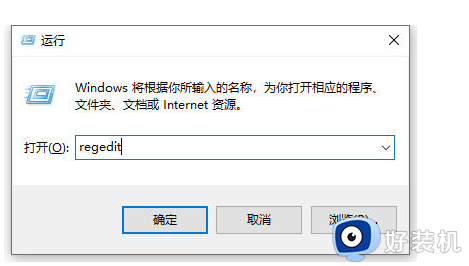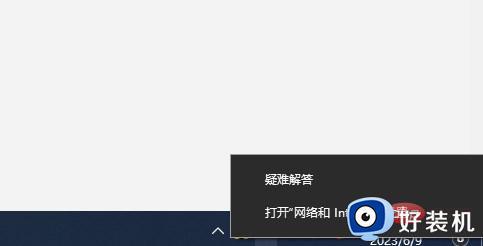win10dnf一登录就黑屏无响应什么原因 win10dnf一登录就黑屏的修复方法
时间:2023-02-25 11:07:00作者:mei
DNF地下城与勇士是一款热门游戏,受到很多用户喜爱。Win10系统玩DNF游戏时只要一登录就黑屏,导致游戏无法继续运行,碰到这种情况什么原因?这和系统设置有关,所以下面教程整理win10系统dnf一登录就黑屏的修复方法。
解决方法如下:
1、双击打开此电脑,这里我修改成这台电脑而已;
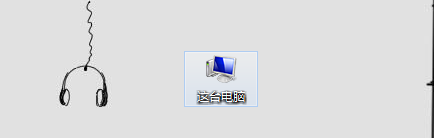
2、这台电脑窗口中,点击左上角的属性小图标;
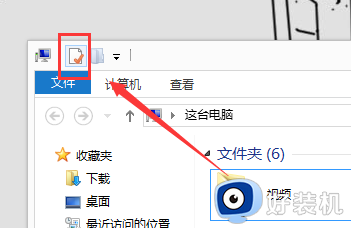
3、路径:控制面板 - 系统和安全 - 系统,点击顶部工具;
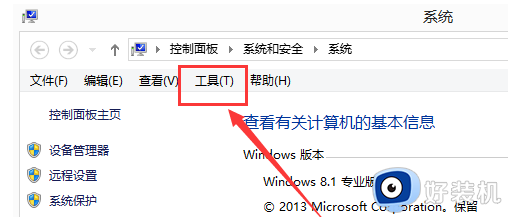
4、工具下拉菜单项中,选择文件夹选项;
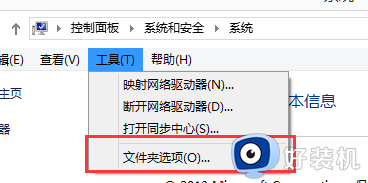
5、文件夹选项窗口中,切换到查看选项卡;
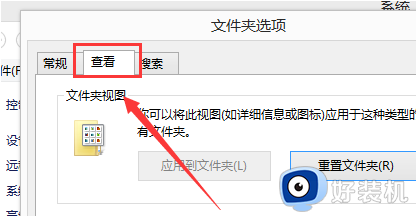
6、高级设置下,勾选显示隐藏的文件、文件夹和驱动器,然后点击应用并确定即可;
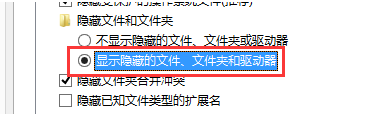
7、这台电脑,在地址栏输入并回车:C:\Users\Administrator\AppData\LocalLow\DNF 路径;
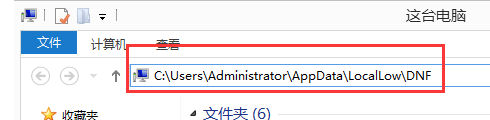
8、找到并删除这个名称为:DNF.cfg 的文件,如果按照刚才的路径没找到,可以直接使用搜索,搜索这个文件,把它删除。
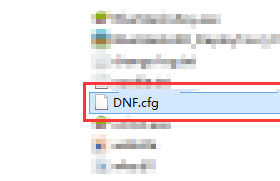
关于win10系统一登录dnf就黑屏无响应的解决方法分享到这里,根据教程设置,很快问题就解决了。